Jak stworzyć formularz kontaktowy w WordPressie (Łatwy sposób)
Opublikowany: 2021-12-23Szukasz szybkiego i łatwego sposobu na stworzenie formularza kontaktowego w WordPressie?
WordPress ma wiele wtyczek i motywów, z których możesz korzystać. Największym wyzwaniem przy tworzeniu formularza kontaktowego w WordPressie jest faktycznie kompatybilność. Jak utworzyć formularz kontaktowy, który nie pęka z powodu konfliktu wtyczek lub domyślnych ustawień motywu?
Jaki jest sens korzystania z WordPressa, jeśli musisz tworzyć witryny i kodować formularze kontaktowe w HTML i CSS? Ponadto musiałbyś ręcznie zakodować sposób połączenia formularza z dostawcą usług poczty e-mail.
A potem będziesz musiał rozwiązać wszelkie problemy z dostarczaniem wiadomości e-mail.
Nie martw się. Istnieje znacznie prostszy sposób, który działa z dowolnym motywem i nie wymaga kodowania.
W tym artykule udostępnimy wtyczkę formularza kontaktowego WordPress, która rozwiązuje wszystkie te problemy od razu po wyjęciu z pudełka. Pokażemy Ci nawet, jak utworzyć swój pierwszy formularz kontaktowy za pomocą tej wtyczki. A stworzenie formularza zajmie Ci mniej niż 10 minut.
Zanurzmy się.
Dlaczego powinieneś utworzyć formularz kontaktowy w swojej witrynie WordPress
Zanim zaczniemy budować Twój formularz kontaktowy, porozmawiajmy o tym, dlaczego w pierwszej kolejności chcesz mieć formularz kontaktowy na swojej stronie WordPress. Czy nie jest o wiele łatwiej mieć przycisk, który otwiera Outlooka i pozwala odwiedzającym na bezpośrednie wysyłanie do Ciebie wiadomości e-mail?
Krótka odpowiedź: NIE!
Ale to całkiem rozsądne pytanie. Prawdopodobnie myślisz, że zakodowanie formularza kontaktowego, a następnie ręczne umieszczenie go na wszystkich stronach, na których zarabiasz, zajmuje zbyt dużo czasu.
I masz rację. Ręczne tworzenie formularza kontaktowego za pomocą kodu zajmuje dużo czasu. Ale w tym artykule nie będziemy używać żadnego kodu.
Poza tym formularz kontaktowy jest o wiele lepszy niż publiczne wyświetlanie wiadomości e-mail. Dobrze zaprojektowany formularz kontaktowy:
- Chroni twoją skrzynkę odbiorczą przed spamem: boty spamujące pobierają znaczniki „mailto” w Twojej witrynie, aby automatycznie gromadzić adresy e-mail jako spam. Posiadanie formularza kontaktowego z zabezpieczeniem Captcha może temu zapobiec.
- Gromadzi dane w spójny, czytelny wzór: kiedy pozostawiasz potencjalnym klientom możliwość wysłania Ci wiadomości e-mail, często pomijają kluczowe informacje, których możesz potrzebować. Tak więc nie ma spójności w gromadzonych danych. Ale możesz zaprojektować swój formularz kontaktowy tak, aby zebrać wszystkie ważne dane, których potrzebujesz, a następnie wysłać odpowiedź w uporządkowany, czytelny sposób.
- Automatyzuje procesy onboardingu: w rzeczywistości możesz tworzyć formularze kontaktowe, które przekierowują na inną stronę, gdy ktoś przesyła formularz. To świetny sposób na poinformowanie potencjalnych klientów i potencjalnych klientów o kolejnych krokach na ich drodze do wdrożenia.
Oto krótkie spojrzenie na formularz, który stworzymy w tym artykule:
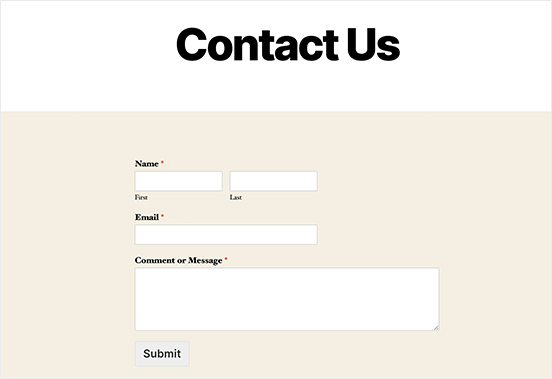
Zrobimy to wszystko za pomocą jednej z najlepszych wtyczek do formularzy WordPress na świecie.
Zacznijmy.
Jak dodać formularz kontaktowy w WordPress
Pierwszą rzeczą, którą musisz zrobić, to wybrać wtyczkę formularza kontaktowego WordPress.
Oczywiście szybkie wyszukiwanie w Google pokaże Ci, że jest zbyt wiele wtyczek do formularzy kontaktowych do wyboru. Więc poszliśmy dalej i znaleźliśmy dla Ciebie najlepszą wtyczkę.
Zalecamy używanie WPForms do tworzenia formularzy kontaktowych w witrynie WordPress.
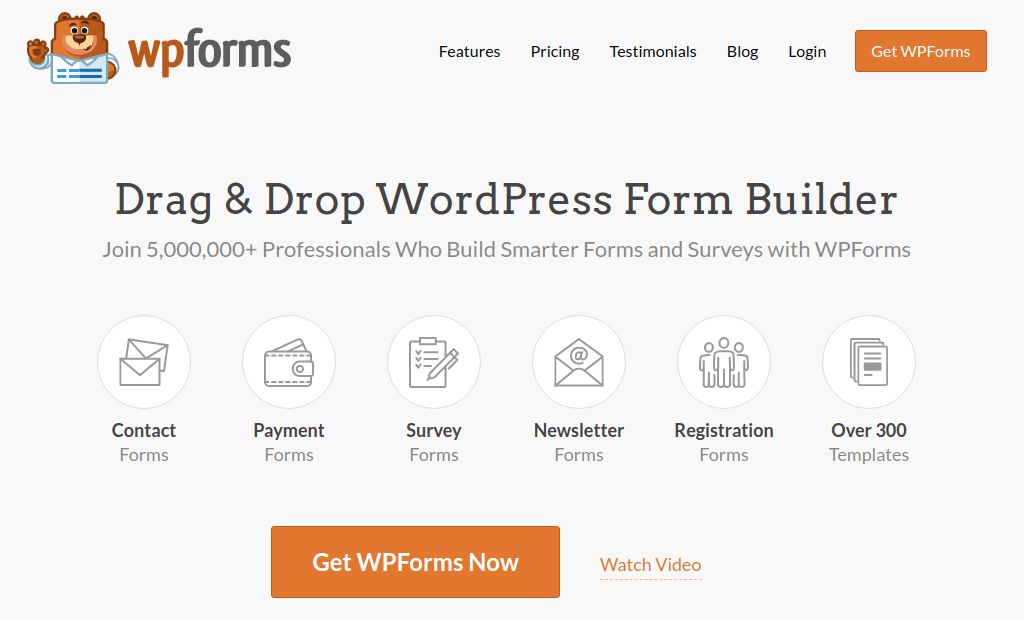
WPForms to wtyczka nr 1 do tworzenia formularzy WordPress z ponad 3 milionami użytkowników. Dostajesz narzędzie do tworzenia formularzy typu „przeciągnij i upuść”, co oznacza, że możesz tworzyć formularze WordPress z niesamowitymi funkcjami w ciągu kilku minut.
Możesz także użyć WPForms Lite, który jest bezpłatną wersją WPForms. Jeśli więc szukasz darmowego kreatora formularzy na początek, możesz użyć wersji Lite. Później, gdy będziesz potrzebować bardziej zaawansowanych funkcji dla swoich formularzy, możesz przejść na płatne plany.
Krok 1: Zainstaluj WPForms w swojej witrynie
Zacznijmy od zainstalowania WPForms w Twojej witrynie. Udaj się na stronę i kliknij Rozpocznij , aby zarejestrować się w wtyczce. Następnie przejdź do pulpitu nawigacyjnego WPForms i przejdź do Pobrane , aby pobrać wtyczkę:
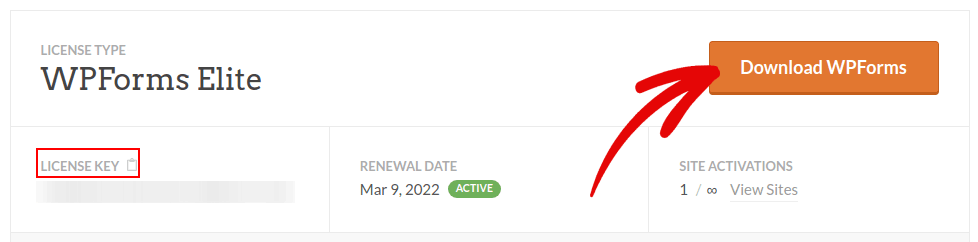
Następnie zainstaluj i aktywuj wtyczkę w swojej witrynie. I skopiuj klucz licencyjny w tej samej zakładce.
UWAGA: Jeśli potrzebujesz więcej instrukcji krok po kroku, zapoznaj się z tym artykułem na temat instalowania wtyczek WordPress.
Na koniec przejdź do pulpitu WordPress i przejdź do WPForms »Ustawienia i wklej klucz licencyjny:
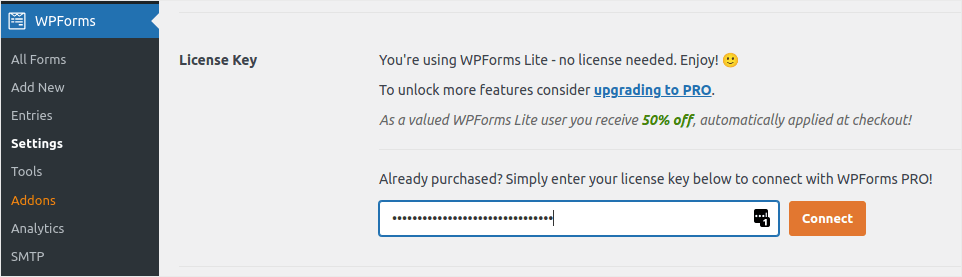
Gdy skończysz, kliknij Połącz . I jesteś skończony!
Krok 2: Utwórz formularz kontaktowy w WordPress
Teraz, gdy WPForms jest zainstalowany i aktywowany, nadszedł czas, aby utworzyć swój pierwszy formularz. Udaj się do WPForms »Dodaj nowy :
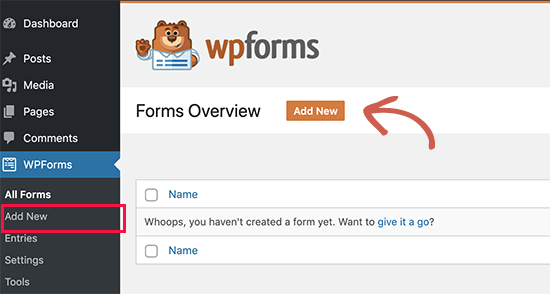
Spowoduje to otwarcie kreatora formularzy przeciągania i upuszczania WPForms.
Aby utworzyć nowy formularz, nadaj mu nazwę i wybierz szablon formularza:
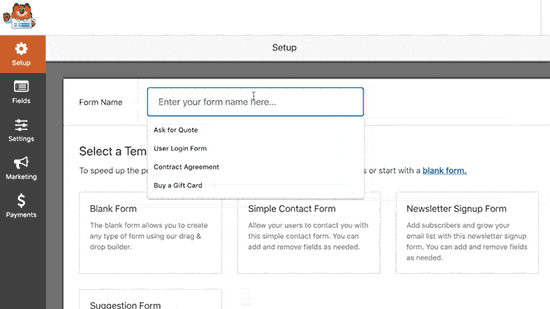
I to wszystko! jeśli chcesz dodać lub edytować pola w formularzu kontaktowym, możesz to zrobić z paska bocznego. Przeciągnij i upuść pola formularza, aby dodać nowe i kliknij istniejące pola, aby je edytować:

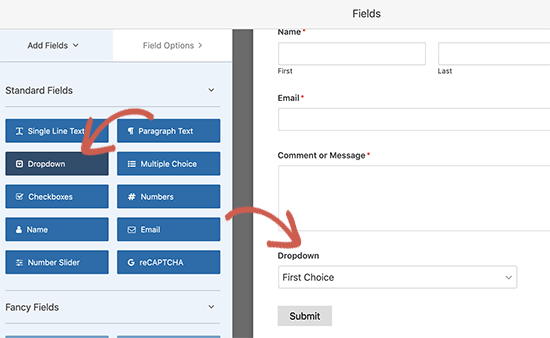
Kiedy skończysz, naciśnij Zapisz .
Krok 3: Skonfiguruj powiadomienia i potwierdzenia
Następnie będziesz chciał skonfigurować powiadomienia i potwierdzenia.
Powiadomienia to e-maile, które otrzymujesz, gdy ktoś wypełni formularz. Potwierdzenia mają na celu poinformowanie użytkownika, że pomyślnie wypełnił formularz. Zwykle jest to wiadomość „Dziękuję”, ale możesz też przekierować użytkowników na dedykowaną stronę.
Przejdź do Ustawienia » Potwierdzenia , aby skonfigurować ustawienia potwierdzeń:
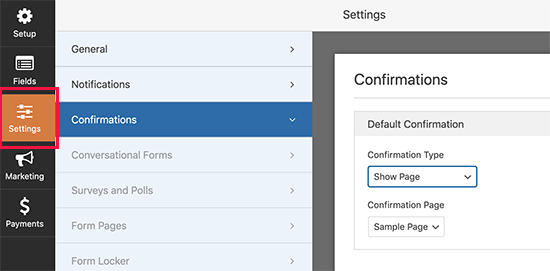
A następnie w tym samym menu przejdź do Powiadomień , aby skonfigurować wiadomości z powiadomieniami:
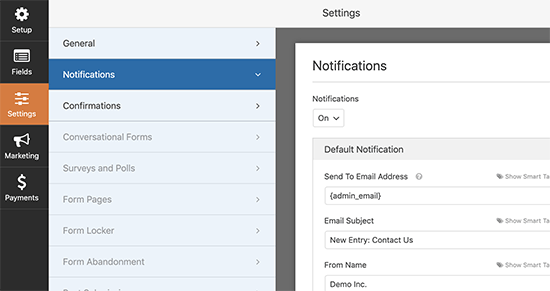
Domyślnie powiadomienia są wysyłane na adres e-mail administratora WordPress. Jeśli więc chcesz, aby e-maile były wysyłane gdzie indziej, na przykład identyfikator e-mail Twojego szefa sprzedaży, możesz to zrobić tutaj.
Krok 4: Dodaj swój formularz kontaktowy WordPress
W tym momencie zakończyłeś konfigurowanie formularza kontaktowego WordPress. Więc chodźmy dalej i dodajmy to do strony. Istnieją 3 podstawowe metody dodawania formularza kontaktowego WPForms do witryny WordPress. Przyjrzymy się każdemu.
Metoda nr 1: Dodaj formularz za pomocą edytora bloków
Udaj się na dowolną stronę, na której chcesz dodać formularz kontaktowy i dodaj nowy blok WPForms:
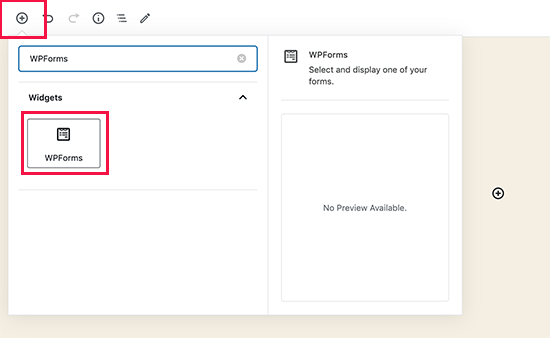
Następnie wybierz nowo utworzony formularz za pomocą menu rozwijanego:
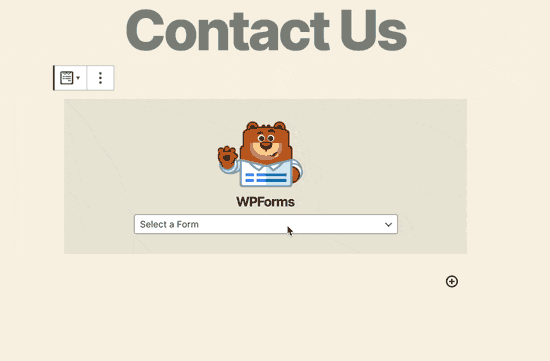
Powinieneś zobaczyć, jak Twój formularz kontaktowy zostanie automatycznie wstawiony na twoją stronę.
Po prostu naciśnij Zapisz i opublikuj , aby zobaczyć swój formularz WordPress w akcji.
Metoda #2: Dodaj swój formularz kontaktowy za pomocą skrótów WPForms
WPForms generuje również krótki kod dla każdego formularza kontaktowego WordPress. Możesz skopiować krótki kod formularza kontaktowego, odwiedzając WPForms »Wszystkie formularze :
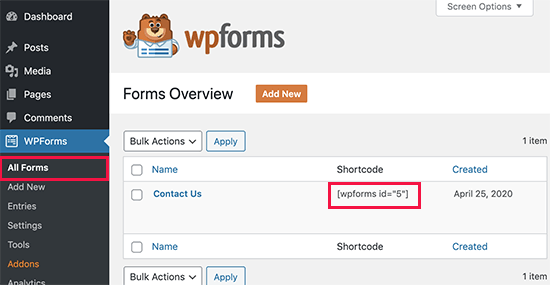
A następnie wklej krótki kod w dowolnym poście lub na stronie. To takie proste.
Jeśli jesteś nowy w shortcodes, powinieneś zapoznać się z tym artykułem, jak dodać shortcode w witrynach WordPress.
Metoda #3: Dodaj swój formularz kontaktowy na paskach bocznych
Pasek boczny jest jedną z najczęściej używanych funkcji w większości witryn WordPress. Zdecydowanie zalecamy umieszczenie formularza kontaktowego na paskach bocznych witryny. Przejdź do Wygląd » Widgety na pulpicie WordPress i dodaj widżet WPForms do paska bocznego:

I jesteś skończony!
Jak śledzić konwersje formularza WordPress
Po zakończeniu tworzenia formularza i dodawania go do różnych stron należy również skonfigurować dobry sposób śledzenia i mierzenia konwersji. Zalecamy korzystanie z MonsterInsights do śledzenia danych analitycznych formularza.
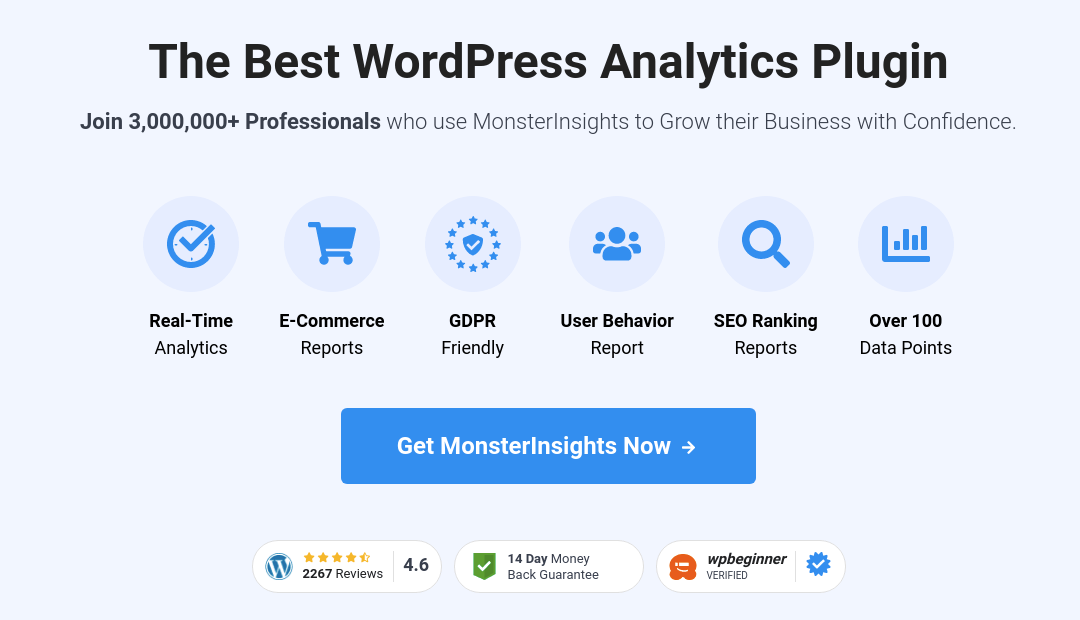
MonsterInsights to wtyczka nr 1 w Google Analytics i uwielbiamy to oprogramowanie.
Wtyczka jest bardzo łatwa w konfiguracji i możesz śledzić analizę konwersji formularzy za pomocą raportów MonsterInsights:
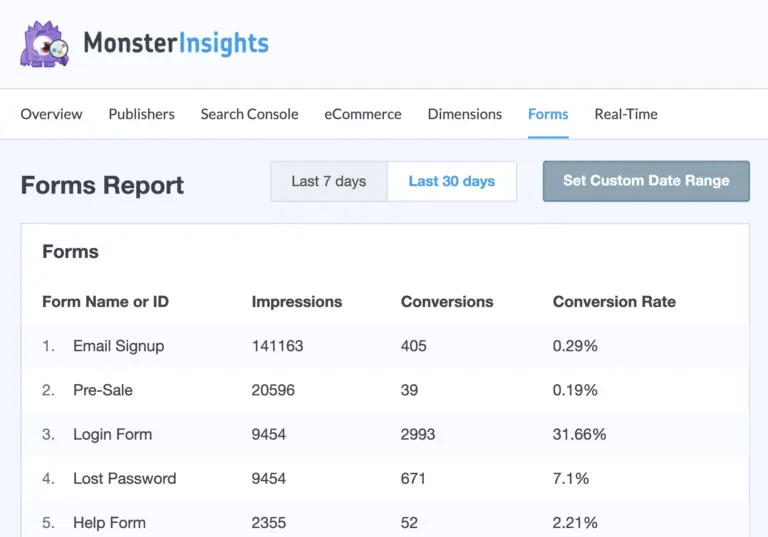
I bezproblemowo integruje się z WPForms.
Zawijanie
To wszystko na ten jeden, ludzie!
Do tej pory stworzyłeś swój pierwszy formularz kontaktowy WordPress i skonfigurowałeś dla niego analizę konwersji.
Teraz jedyne, co pozostało, to generowanie ruchu do Twojej witryny, aby Twoje formularze kontaktowe mogły zacząć działać. Prostym sposobem na to jest rozpoczęcie korzystania z powiadomień push. Wysyłanie powiadomień push to świetny sposób na generowanie powtarzającego się ruchu w Twojej witrynie. Jeśli jest to coś, co Cię interesuje, zapoznaj się również z tymi artykułami:
- Koszt powiadomienia push: czy to naprawdę bezpłatne? (Analiza cen)
- Jak uzyskać większy ruch na swoim blogu WordPress (9 łatwych sposobów)
- Jak zwiększyć współczynnik akceptacji powiadomień Web Push (7 sposobów)
Zalecamy używanie PushEngage do wysyłania powiadomień push. PushEngage to oprogramowanie do powiadomień push nr 1 na świecie. Tak więc, jeśli jeszcze tego nie zrobiłeś, zacznij już dziś korzystać z PushEngage.
